如果你还不会NVIDIA Inspector设置风扇转速的操作的话,就来下文学习学习NVIDIA Inspector设置风扇转速的操作流程吧,希望可以帮助到大家。
1、NVIDIA Inspector可以帮助用户轻松调节英伟达的显卡,如果你想要调整显卡的风扇转速,只需要打开并进入软件,然后点击该窗口右下角超频选项按钮,

2、接着将会弹出一个警告框,将会提示你将要进入超频选项,因为有些显卡不支持超频,所以这里会有个提示,可以忽略它,这里默认选择 “是” 按钮,

3、打开后箭头指向的滚动按钮下面Auto前有个选项框有“√”,点击一下“√”就可以取消了,此选项的意思是取消电脑自动调整风扇速度,用户只有需要此选项才可以自由调节,如下图所示:

4、取消“√”后,你就能把鼠标点击到1箭头所指的按钮,通过上下移动就可以把显卡速度调整到你想要的转速了,把按钮拖动至你所设定的地方后,再点击一下2箭头标识的Set Fan按钮确认设置速度就行了。

以上这里为各位分享了NVIDIA Inspector设置风扇转速的操作流程。有需要的朋友赶快来看看本篇文章吧。
 三星c10Plus多少钱 三星c10Plus什么时候出
三星c10Plus多少钱 三星c10Plus什么时候出
三星c10Plus什么时候出呢?大家是不是也想知道三星c10Plus多少钱......
 微信计步器在哪里?微信计步器怎么用?
微信计步器在哪里?微信计步器怎么用?
微信计步器在哪里?昨天微信更新了微信计步器功能,那么这个......
 如何判断电脑是否被感染病毒常见症状有
如何判断电脑是否被感染病毒常见症状有
电脑被感染病毒的现象越来越普遍,这不仅对个人信息安全构成......
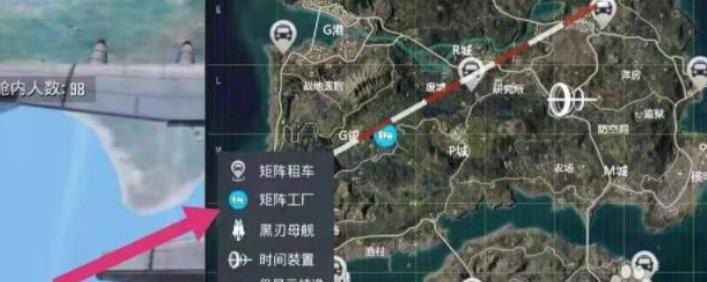 和平精英黑刃母舰怎么离开?
和平精英黑刃母舰怎么离开?
和平精英黑刃母舰怎么离开黑刃母舰怎么下去黑刃母舰作为游戏......
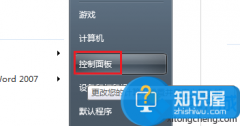 笔记本电脑的录音功能在哪里 笔记本电脑
笔记本电脑的录音功能在哪里 笔记本电脑
笔记本电脑的录音功能在哪里 笔记本电脑使用录音功能的方法......
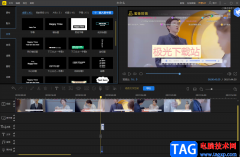
在我们日常生活中会遇到很多的剪辑视频的软件,我们可以通过一些视频剪辑软件制作出自己需要的一个视频素材,不管是在工作上或者在学习上,有时候都是需要用到一些剪辑视频的软件的,...
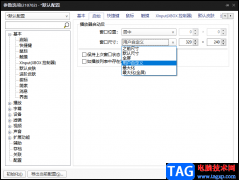
很多小伙伴都喜欢使用PotPlayer软件来作为自己电脑中的默认播放器,因为PotPlayer的功能十分的丰富,并且可以根据自己的使用习惯对其进行设置上的更改或是各种自定义。在PotPlayer中,如果我们...
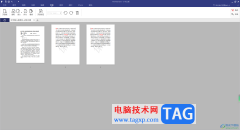
pdfelement是我们非常喜欢的一款编辑PDF文件的软件,这款软件中的功能都是非常专业的,且也十分的全面,大家在使用的过程中,会由于自己的编辑需求,对其中的某一页进行替换操作,那么怎...
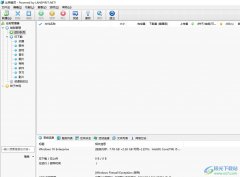
比特精灵是一款免费的bt下载软件,它具有界面美观、使用简单和稳定高速等功能特色,并且支持多任物同时运行、磁力链接下载和边下边播等功能,为用户带来了全面的下载服务,所以比特精...
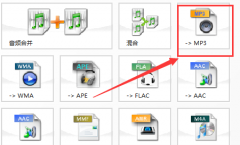
大家知道吗?格式工厂不仅可以转换格式,而且还可以剪辑音乐哦,那么究竟是如何剪辑音乐的呢?下面小编就为大家带来的格式工厂剪辑音乐的方法哦,希望可以帮助大家更好的使用这款软件哦...
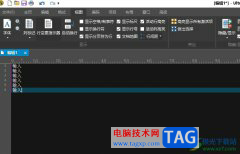
ultraedit是一款功能强大的文本编辑器,用户可以用来编辑文本、十六进制、ascll代码等,让用户可以用来完全取代记事本,再加上ultraedit软件中的功能是很强大的,让用户可以同时编辑多个文件...
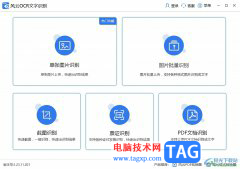
风云OCR文字识别是一款图片或各种扫描件中的文字识别成可编辑文字的软件,它拥有着丰富的功能,不仅可以把图片进行上传,提取其中的文字内容,还可以在软件外进行屏幕截图来进行文字扫...

有的小伙伴在使用qq的时候会遇到很多有趣的内容,以及会看到一些比较精美的图片等,于是会将这样的内容进行添加到收藏,不管是手机版的qq还是电脑版的qq都是可以进行收藏添加的,一般经...

我们在使用秀米编辑器进行文章编辑的时候,怎么怎么插入视频呢?想必有很多朋友都很想知道,那么今天小编就为大家带来了秀米编辑器插入视频的方法,有需要的朋友可以来看看哦。...

芒果TV是很多小伙伴都在使用的一款视频软件,在这款软件中,我们可以搜索各种自己感兴趣的视频,还可以观看各类综艺或是影视剧。在使用芒果TV的过程中,有的小伙伴每次打开视频之后会...
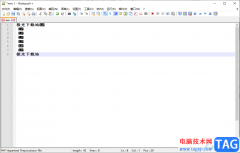
Notepad++代码编辑器,相信很多小伙伴都有使用过,该代码编辑器包含了非常多的默认语言,以及可以进行插件的安装,是一款界面简单,但是功能十分丰富的编辑器,我们可以在Notepad++中进行中...
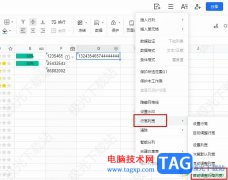
很多小伙伴都会选择使用腾讯文档来对文档进行编辑,因为在腾讯文档中我们可以实现多人同时在线对文档进行编辑,还可以使用各种工具对表格文档中的数据或是单元格等进行编辑。有的小伙...

微信是很多小伙伴都在使用的一款即时通讯软件,在微信中,我们可以上传或是分享文件,可以发送图片、音频或是视频给好友,还能创建群聊或是发送朋友圈等,功能十分的丰富。在使用微信...

AxureRP是一款非常好用的设计类软件,其中的功能非常丰富,很多小伙伴都在使用。如果我们希望在AxureRP中生成共享链接,小伙伴们知道具体该如何进行操作吗,其实操作方法是非常简单的,只...

ps想要制作一个撕裂海报,那么怎么在ps里设计玫瑰花瓣撕纸呢?今天小编就带大家来共同学习ps撕纸海报的制作技巧,希望可以帮助到有需要的小伙伴哦,下面就是详细完整的操作步骤。...